การแยกรูปภาพเป็นไฟล์ภาพจากโปรแกรม Microsoft powerpoint
การแยกไฟล์รูปภาพออกจาก slide ในโปรแกรม PowerPoint 2007:
หลัง จากที่นำเสนอบทความการแยกไฟล์รูปภาพจาก slide ในโปรแกรม Microsoft powerpoint 2003 และแยกรูปภาพจาก slide ในโปรแกรม Microsoft powerpoint 2010 ไปแล้ว วันนี้มาขอนำเสนอการแยกไฟล์รูปภาพออกเป็นไฟล์เดี่ยว ๆ จากไฟล์งานนำเสนอ powerpoint 2007 กันคะ
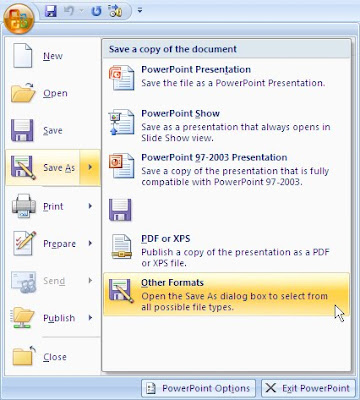
1:
เปิดไฟล์งานนำเสนอ powerpoint (.ppt & .pptx), slideshow (.pps &
.ppsx) หรือ เทมเพลต (.pot & .potx) ที่ต้องการจะแยกภาพออกมา
2: ไปที่ไอคอน Office ด้านบนสุดข้างมุมซ้าย เลือก “Save As”—“Other Formats”.
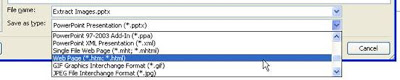 3: หน้าต่าง save as ปราฏขึ้น ให้เลือกประเภทของไฟล์เป็น “Web Page (*.htm; *.html)” ในเมนู “Save as type” แล้วคลิ๊ก “Save”.
3: หน้าต่าง save as ปราฏขึ้น ให้เลือกประเภทของไฟล์เป็น “Web Page (*.htm; *.html)” ในเมนู “Save as type” แล้วคลิ๊ก “Save”.
4: รอสักครู่ ไฟล์ที่เราตั้งชื่อในขั้นตอนที่ 3 ก็จะปรากฏขึ้นเป็นโฟลเดอร์ “ชื่อไฟล์ที่ตั้ง” และ ชื่อไฟล์ที่ตั้ง.html โดยจะปรากฏอยู่ใน Drive ที่เราเลือกบันทึกจากขั้นตอนที่ 3
5 เข้าไปดูรูปภาพที่แยก ในโฟลเดอร์ที่มีชื่อเดียวกับไฟล์
เรียบร้อยแล้วค่ะ เพียงเท่านี้คุณก็จะได้ไฟล์รูปภาพเดียว ๆ จาก slide ในโปรแกรม Microsoft powerpoint 2007 เรียบร้อยแล้วค่ะ
ความเห็น (0)
ไม่มีความเห็น